通过第三方工具体验Micrsooft Graph
作者:陈希章 发表于 2017年3月22日
上一篇文章我介绍了如何利用官方提供的Graph 浏览器快速体验Microsoft Graph强大功能,这是极好的起点。官方的Graph浏览器力图用最简单的方式帮助您使用Microsoft Graph,为此也隐藏了很多细节。为了帮助大家更好地理解Microsoft Graph的工作原理,例如要使用Microsoft Graph需要进行应用改程序注册,OAuth的过程以及Token传递的方式等,我专门再写一篇,介绍如何通过其他第三方工具来体验Microsoft Graph。
我们可以在网络上找到很多进行REST API调用和测试的工具,这一篇我给大家演示的是一款叫POSTMAN的工具。它的官方主页在 https://www.getpostman.com/,提供了针对MacOS,Windows,Linux的版本,也提供了Chrome的插件,你可以按需下载。
POSTMAN 有免费版和专业版,就本文的需求来说,免费版就够用了。
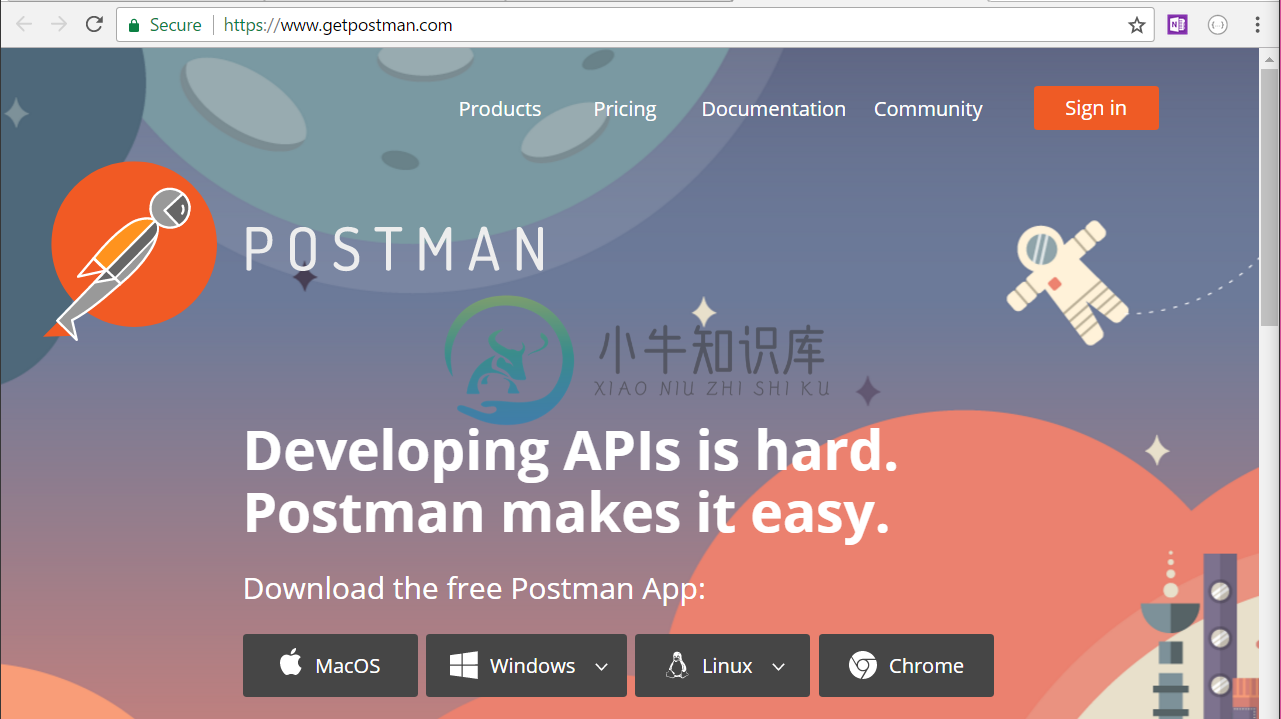
为了能通过POSTMAN来调用Microsoft Graph,我们必须按照Microsoft Graph概述中介绍的三部曲,首先要注册一个应用程序。
注册应用程序
我会有专门的文章来讲解注册应用程序的细节,本文将演示一个注册好的应用程序,如果你不想自己注册,也可以用我的信息进行测试。
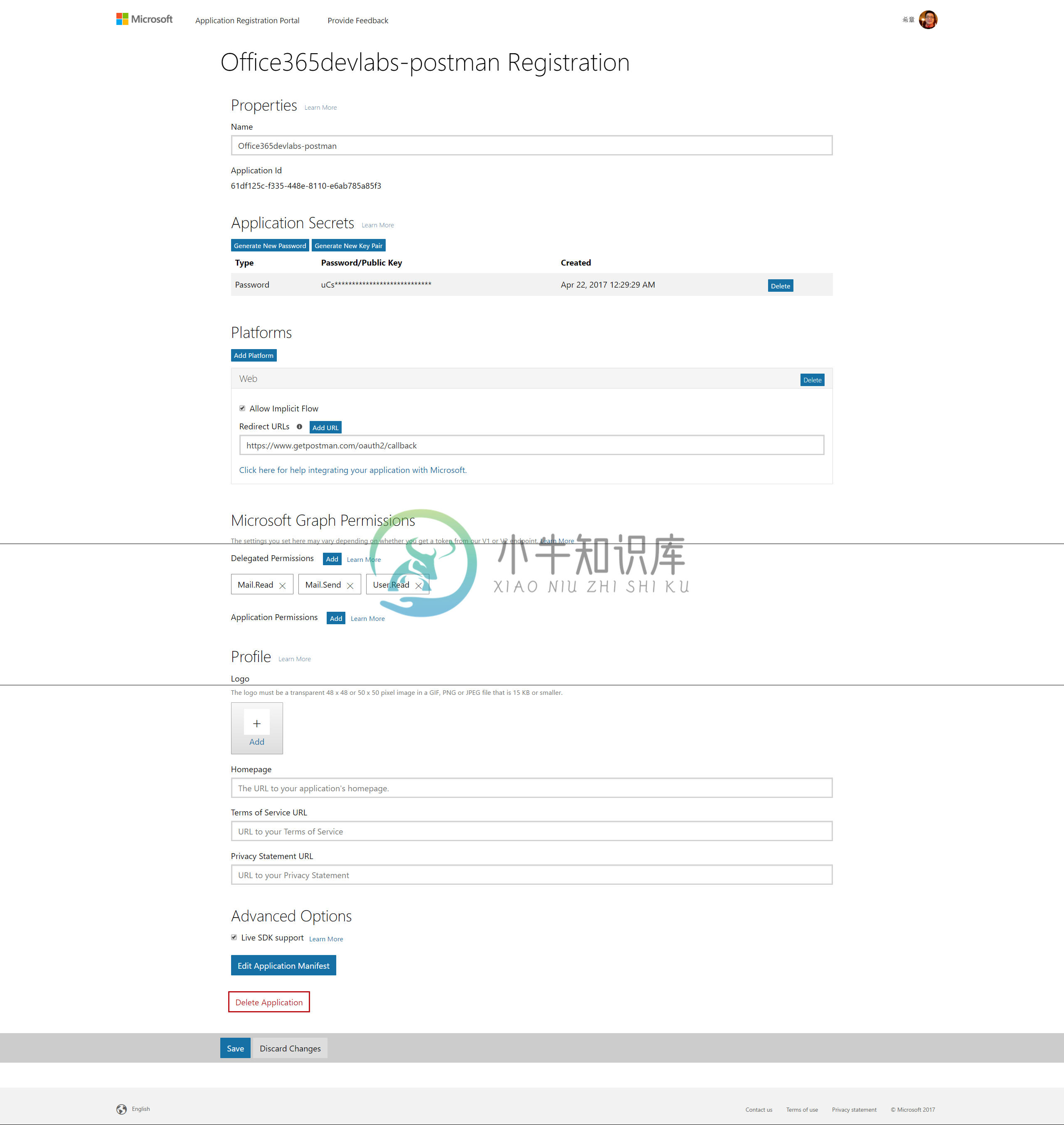
你可以通过Microsoft 账号登录https://apps.dev.microsoft.com/#/, 注册一个应用程序,需要提供名称,并且声称一个秘钥,然后制定对应的平台,申请必要的权限。
发起POSTMAN请求
打开POSTMAN,默认情况下,如果去调用Microsoft Graph,因为没有提供身份,会返回如下的错误信息
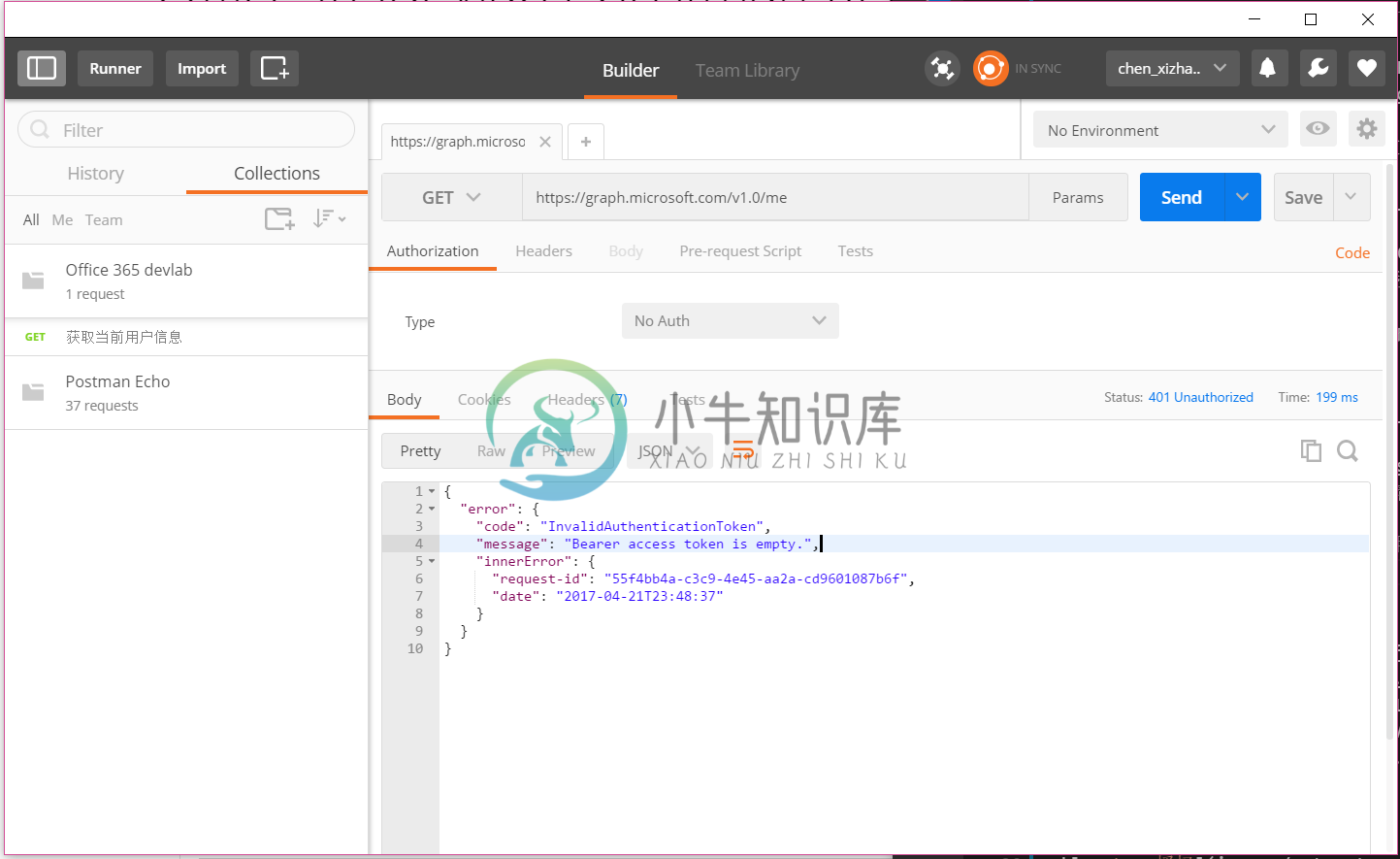
这很容易理解,我们接下来要做就是为POSTMAN添加OAuth的认证。选择上图中"Authorization"这个选项卡中的Type为“OAuth 2.0", 然后点击“Get New Access Token"按钮,在弹出的对话框中填写你注册好的应用程序信息。
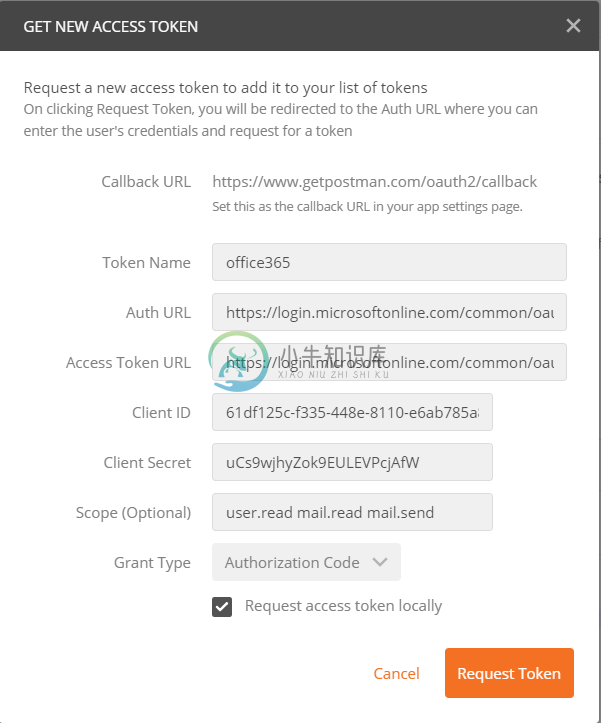
如果你在此前的注册应用程序中遇到障碍,请直接使用我准备好的测试应用程序信息:
Auth URL: https://login.microsoftonline.com/common/oauth2/v2.0/authorize
Access Token URL: https://login.microsoftonline.com/common/oauth2/v2.0/token
ClinetID: 61df125c-f335-448e-8110-e6ab785a85f3
Client Secret: uCs9wjhyZok9EULEVPcjAfW
Scope: user.read mail.read mail.send
点击上图中的“Request Token”按钮,POSTMAN会弹出跳转到Microsoft Graph的认证页面,此时你可以输入Office 365的账号信息。
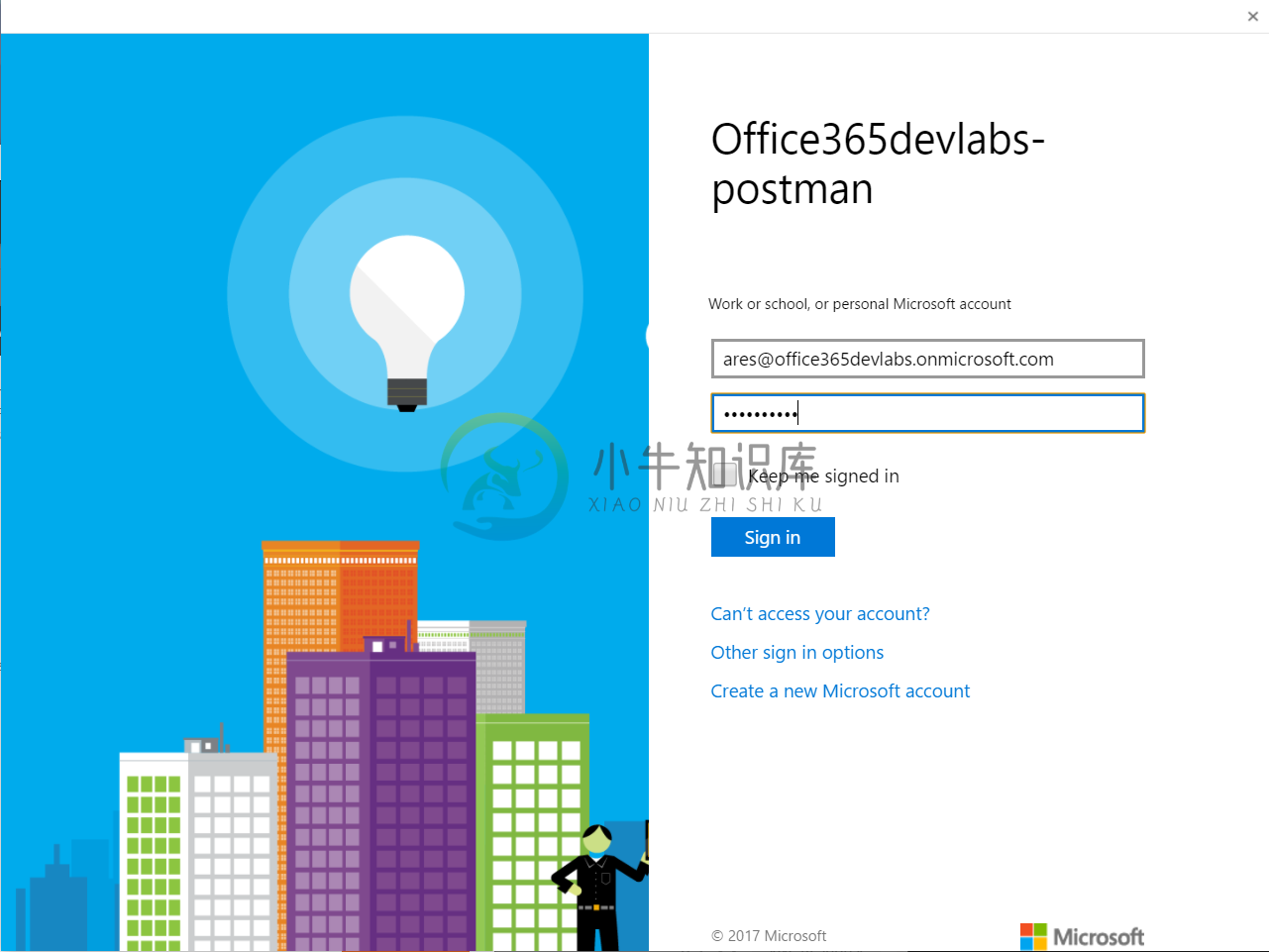
如果你输入了合法的账号信息,接下来应用程序将会请求你的授权
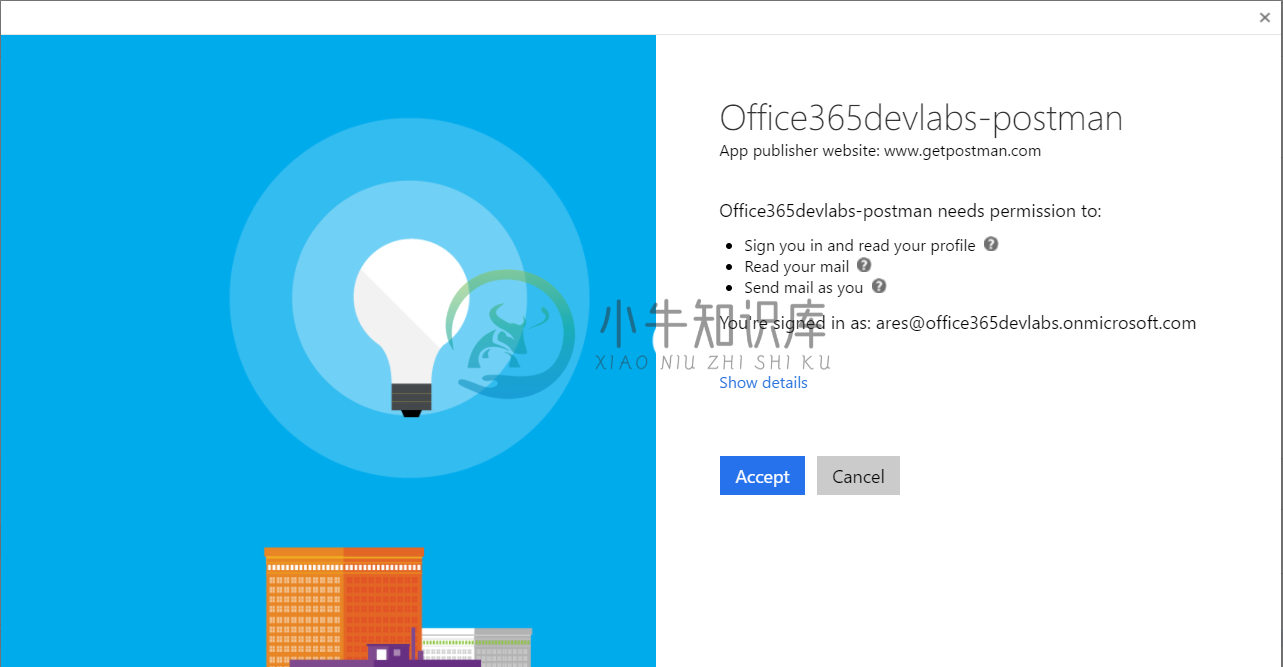
点击上图中的“Accept”按钮,正常情况下会关闭所有弹出的窗口,并且返回到POSTMAN的主界面,你现在就可以查看到当前申请得到的访问凭据(Access Token)了。
这里特别提一下,我发现有时候同样的操作却不能成功,可能受到一些网络方面的干扰因素吧,请大家遇到这种情况的话,耐心地重试一两次。
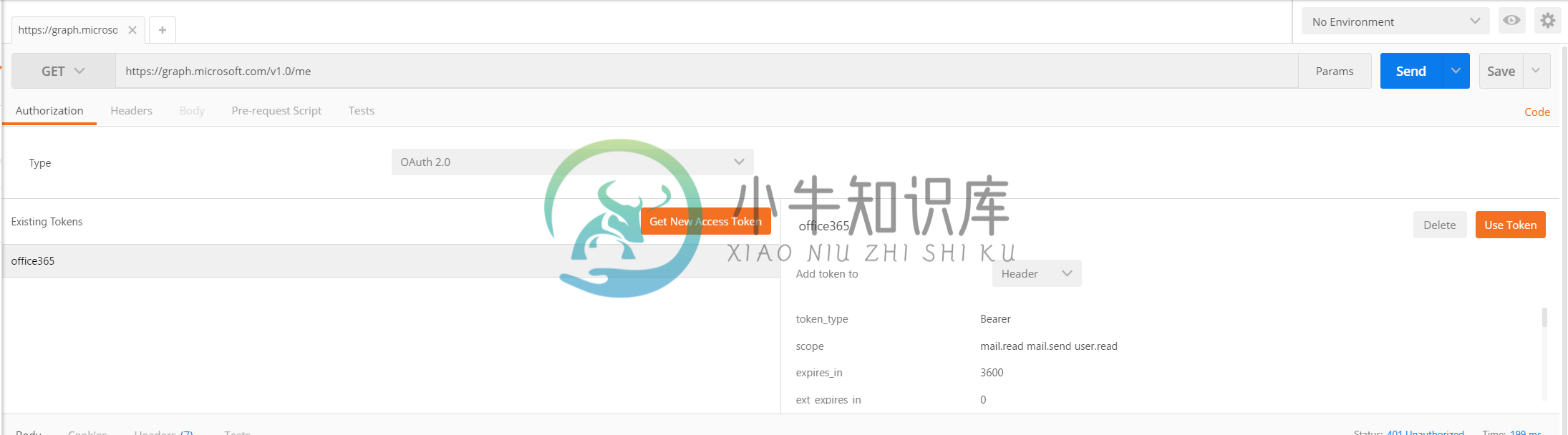
点击最右侧的“Use Token"按钮,可以将Access Token插入到当前的请求中去,注意观察“Headers”这个选项卡的变化 (Authorization:Bearer xxxxxxxxx),然后点击“Send”按钮,我们就可以顺利地完成当前的Microsoft Graph调用了。
请注意确保“Add token to” 这里选择“Header”
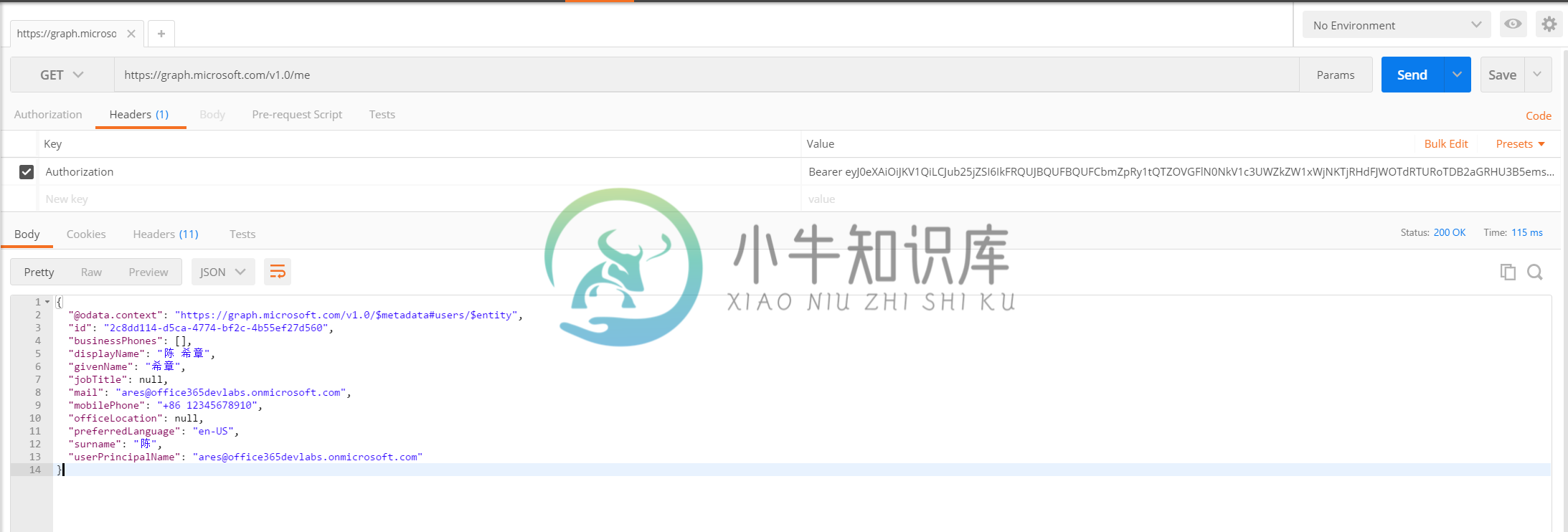
看起来不错吧?你是不是会说,这看起来也跟Graph 浏览器差别不大啊。是的,到目前为止,这都属于最基本的操作,接下来我介绍一下POSTMAN的一些亮点功能。
- 保存请求
- 对请求进行测试
保存请求
这是首先吸引我的功能,也是很自然的需求:如果能把上面的请求设置保存起来,那么下一次我就可以直接使用而不需要重复地去输入了。
点击上图中的最右侧的“Save”按钮,然后在弹出的对话框中输入Request Name等信息即可。
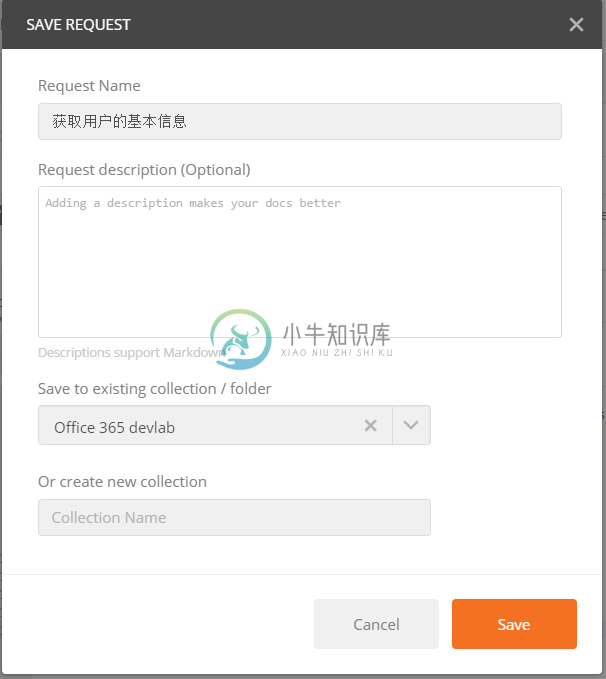
在保存请求的时候,我们还可以将其归类到一个集合(collection)中去。(如果你还没有创建集合,则可以选择创建一个新的集合)
我这里将几个常见的请求保存成了一个Office 365 devlab的集合,如下图所示
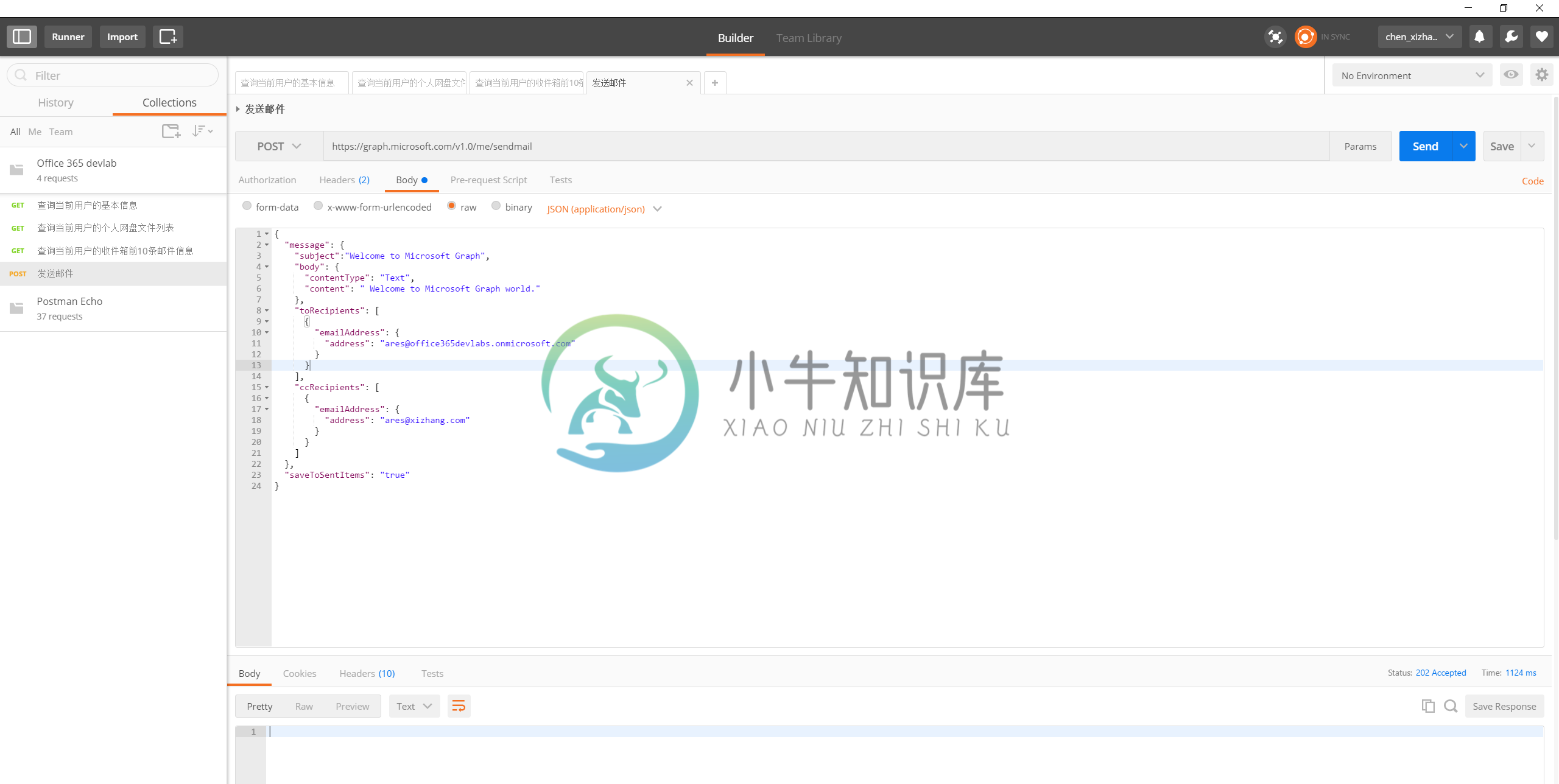
对请求进行测试
POSTMAN还有一个较有意思的功能,就是支持对一个集合的请求进行测试。点击上图左上角的“Runner”,在弹出的窗口中选择一个保存好的collection,进行一些简单的参数设置后,点击“Start Test”按钮,它会依次发起集合中的请求,并且将返回结果一一显示。
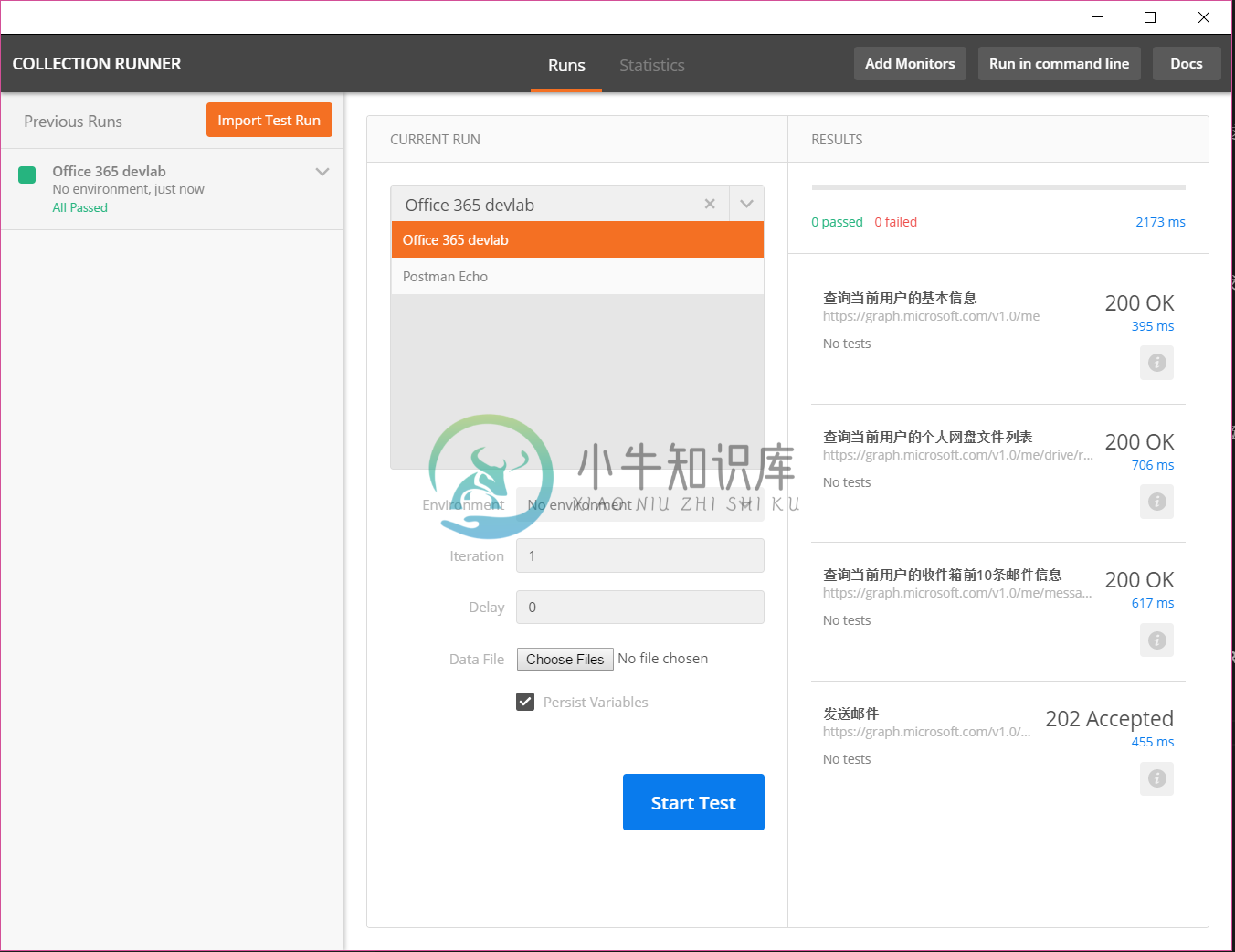
POSTMAN 还有命令行工具,可以便于脚本化进行测试,限于篇幅本文就不做展开了。
POSTMAN的专业版还有一些高级功能,例如团队协作之类的,有兴趣的朋友可以自行尝试。
结语
POSTMAN是一个不错的第三方工具,在同类的REST API 客户端工具中的优势在于图形化界面比较友好,而且对OAuth的强大支持,同时它还可以保存请求并且进行批量测试,这将为我们体验Micrsooft Graph打开一扇方便之门,并且也有助于更好地理解Microsoft Graph的工作原理。

